

By Nathan E. Malpass, Last Update: August 19, 2022
Optionen mit Fragen wie „Lösche und zerstöre ich mein iPhone vollständig?""Verkaufe ich mein iPhone?",oder "Gebe ich mein iPhone einem Freund oder Familienmitglied?? ”. Alle diese Fragen haben eine gemeinsame Antwort:Sie müssen alles löschen und formatieren."
Es ist also der Moment gekommen, den alle begeisterten iPhone-Nutzer vielleicht fürchten, an dem die Zeit unseres iOS-Geräts zu Ende geht. Nein, Ihr iPhone ist nicht gestorben, aber wir haben für diesen bestimmten Moment Optionen zur Verfügung. Mit der vorliegenden Antwort benötigen wir jetzt das Know-how, um diese Antwort zu erhalten, und hier sind wir, das Team von FoneDogKommen Sie herein. Wir verstehen und wissen, dass dieses Szenario für jeden von uns irgendwann Realität werden wird. Deshalb haben wir genaue Methoden für eine solche Prüfung vorbereitet.
Teil 1. Sehr wichtig - Warum sollten Sie Ihr iPhone formatierenTeil 2. Was sollten wir tun, um iPhone Daten vollständig zu formatieren?Teil 3. Die effizienteste und einfachste Methode: FoneDog - iOS Data Eraser verwendenTeil 4. Video Guide: Wie können wir das iPhone komplett formatieren?Teil 5. Fazit und weitere Empfehlungen
Dieser Teil hier ist sehr wichtig zu wissen, warum wir uns überhaupt darum kümmern sollten Formatieren Sie die Daten unseres iPhones. Das meiste davon ist einfache Logik. Wenn Sie Ihr iPhone einem Freund oder Verwandten geben würden, wäre es für ihn nicht umständlich, alle Ihre frechen Nachrichten und Bilder zu lesen? Was mehr, wenn Sie es online an einen Käufer verkauft und an diesen versandt haben? Alle Ihre persönlichen Daten und Ihr ganzes Leben sind diesen neuen neugierigen Blicken ausgesetzt, und Sie sind selbst schuld. Bevor Sie Ihr iPhone an Dritte weitergeben, sollten Sie hoffentlich alle wichtigen persönlichen Dinge wie Kontakte, Fotos, Nachrichten, Notizen und mehr löschen. Vielleicht reicht das aber leider nicht.

Warum sind die Daten nicht vollständig verschwunden?
Wir müssen bedenken, dass die von uns gelöschten Daten nicht zu 100% von unseren iPhones entfernt wurden. Ja, aus diesem Grund sind unsere iPhones weiterhin für die Datengewinnung durch diejenigen berechtigt, die wissen, wie sie alle Fotos, Kontakte und Nachrichten wiederherstellen, von denen Sie dachten, dass sie dauerhaft gelöscht wurden. Dies versetzt uns wieder in Panik. Die vernünftige Frage ist nun, warum Daten überhaupt noch vorhanden sind. Die Antwort liegt daran, dass Daten, die Sie gelöscht haben, einfach komprimiert und tief im Speicher Ihres iPhones gespeichert werden und darauf warten, dass sie durch andere Daten ersetzt werden. Ja, nichts ist vollständig verschwunden.
Was sollen wir eigentlich machen?
Stellen Sie sich vor, Sie verwenden einen Aktenvernichter, um hochgradig klassifizierte Daten zu zerstören. Der Aktenvernichter schneidet jedoch nur vertikale Streifen. Während das neu geschredderte Papier in den Papierkorb fällt, und obwohl es Zeitverschwendung zu sein scheint, jemanden zu versuchen, sie wieder zusammenzusetzen, kann jeder gewagte und engagierte genug in der Tat Informationen wiederherstellen. Gleiches gilt für digitale Geräte, allerdings wird es mit fragwürdigen Programmen wesentlich vereinfacht. Was müssen wir jetzt tun? Ärgere dich nicht, denn hier sind die Leute FoneDog sind auf Ihrer Seite, um Ihnen die Mittel und das Know-how zu geben, um den Verkauf zu tätigen oder mich mit einem entspannten Verstand weiterzugeben. Zunächst werden zunächst die Methoden beschrieben, die üblicherweise zur Vorbereitung eines iPhones verwendet werden. Es ist ziemlich intensiv, also sei darauf vorbereitet, aber was ist nicht in diesem Kaliber? Nachdem das gesagt ist, lasst uns anfangen!
Manuelles Vorbereiten des iPhone + Löschen aller Inhalte und Einstellungen
Okay, also hier sind wir, seien Sie bereit für eine lange, aber intensive Führung. Wir möchten Ihnen ausführliche Informationen und Schritte zur Verfügung stellen, also lassen Sie uns beginnen! Die übliche Methode zum Löschen von Inhalten auf Ihrem iPhone finden Sie, wenn Sie in die Einstellungen und in das Menü "Allgemein" gehen. Tippen Sie auf Zurücksetzen und anschließend aufLöschen Sie alle Inhalte und Einstellungen. “Ihr iPhone fordert Sie nun auf, Ihren Passcode einzugeben, und sagt dann:„Dadurch werden alle Medien und Daten gelöscht und alle Einstellungen gelöscht."Wenn Sie auf die Schaltfläche" iPhone löschen "klicken, werden Sie von iOS aufgefordert, das Kennwort für Ihr iCloud-Konto einzugeben."Lösche das iPhone und entferne es von deinem iPhone Konto"
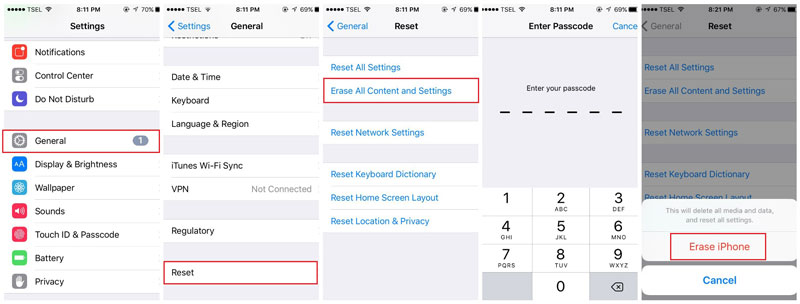
Sie werden schockiert sein, wie schnell das iPhone gelöscht wird, und sobald Sie Ihr Passwort eingegeben und auf Löschen geklickt haben, erhalten Sie eine Benachrichtigungs-E-Mail auf den anderen Geräten Ihres Kontos, die "Mein iPhone suchen" deaktiviert haben und es sollte dauern Es dauert nur ein paar Minuten, bis das gelöschte iPhone angezeigt wird. “Hallo" und "Zum Einrichten schiebenWenn Sie auf die Schaltfläche "Zurücksetzen" klicken, können die früheren Inhalte Ihres Geräts von einem nachfolgenden Besitzer so gut wie nicht wiederhergestellt werden. Sie können jedoch bei Bedarf alles aus dem verschlüsselten iTunes-Backup Ihres Computers wiederherstellen.
Aktivierungssperre + Deaktivierung Finde mein iPhone
Um mit der Aktivierungssperre zu arbeiten und das iPhone schließlich zu deaktivieren, rufen Sie unter „Mein iPhone suchen“ das iCloud-Menü der App „Einstellungen“ auf. Sie müssen nun das Find My iPhone drücken und darauf tippen. “OnWenn Sie jedoch die Option Alle Inhalte und Einstellungen löschen wie zuvor im ersten Schritt angegeben verwendet haben, wird dieser Schritt bei der Eingabe automatisch für Sie ausgeführt Ihr iCloud-Passwort. Bei beiden Methoden wird die Funktion Ihres iPhones deaktiviert.Aktivierungssperre, “Das Sicherheitssystem, mit dem Sie Signale, die sich nicht mehr in Ihrem Besitz befinden, lokalisieren, aus der Ferne löschen und an ein iPhone senden können. Dieser Schritt ist sehr wichtig, da er in der Regel das Wichtigste ist, bevor Sie ihn weiterverkaufen.
Apple Pay / Kreditkarte + Touch ID Fingerabdruck abwischen
Wenn Sie Eigentümer eines iPhone 6 oder eines neueren Modells sind, werden durch das Löschen Ihres iPhone automatisch alle Informationen sowie alle auf Ihrem iPhone vorhandenen Kreditkarten und Fingerabdrücke gelöscht. Unter Umständen erhalten Sie E-Mails von Ihren Banken, in denen jeweils “Virtuelle Karte" das war "aus Apple Pay gelöschtEs ist gut, dass diese E-Mails empfangen werden, damit Sie bestätigen und sicherstellen können, dass Ihre Finanzdaten vollständig von Ihrem iOS-Gerät gelöscht wurden.
Carrier Lock + Löschen der ESN / IMEI / MEID
Normalerweise möchten diejenigen, die gebrauchte oder gebrauchte oder sogar gebrauchte Telefone kaufen, den Kauf gestohlener oder vielleicht sogar iOS-Geräte vermeiden, die noch im Vertrag mit einem Mobilfunkunternehmen stehen. Sie können fortfahren und den Status jedes iPhones überprüfen anhand einer gerätespezifischen Seriennummer überprüft werden, bei der es sich um die IMEI-Nummer (International Mobile Equipment Identity), die ESN-Nummer (Electronic Serial Number) oder die MEID-Nummer (Mobile Equipment Identifier) handelt. Erwarten Sie eine vierzehn- oder fünfzehnstellige Nummer, die unter Einstellungen> Allgemein> Info> IMEI oder MEID zu finden ist. Telefone und iOS-Geräte, die vollständig bezahlt oder direkt ohne die Verwendung einer Mobilfunkgesellschaft gekauft wurden, sind nicht gesperrt. Wenn das Mobiltelefon tatsächlich gesperrt ist, sollten Sie sich zuerst an den Netzbetreiber wenden und Ihr iOS-Gerät entsperren lassen.
Wenn Sie Ihr iPhone gebraucht gekauft haben oder das Telefon von einem Familienmitglied erhalten hat, ist dies der Fall Kostenloser Seriennummernprüfer kann Sie darüber informieren, ob die Seriennummer klar ist, und Ihnen ein Gefühl für gemeldete Besitz- / Diebstahlprobleme mit Ihrem Gerät vermitteln. Wenn die Seriennummer Ihres Telefons nicht klar ist, wenden Sie sich an Ihren Mobilfunkanbieter, um das Gerät auszahlen zu lassen. Außerdem sollten wir darauf achten, dass gestohlene iPhones vermieden werden. Dies wird dem Besitzer und dem neuen Mobiltelefon nur bald Probleme bereiten -inhaber werden.
Apple ID: Verwalten Sie vertrauenswürdige Geräte
Wieder einmal haben wir ein anderes Medium, in dem Ihr iPhone verlinkt ist, und noch einmal über Online-Kanäle. Dies ist die Website von Apple zur Überprüfung der Identität unter AppleID.apple.com. Zunächst müssen Sie in Ihr Konto einsteigen, das möglicherweise mit einer Zwei-Faktor-Identifizierung, einem Kennwort auf Ihrem Mac und einem weiteren Einmalkennwort geschützt ist, das an Ihre Wahl gesendet wird.vertrauenswürdige Geräte"Sie können dann in Passwort und Sicherheit fortfahren, um"Verwalten Sie Ihre vertrauenswürdigen Geräte"Durch das Schlagen der"Hinzufügen oder Entfernen von vertrauenswürdigen Geräten" Taste. Ihr altes iPhone wird wahrscheinlich auf dieser Liste stehen, und Sie können es entfernen, indem Sie auf die Schaltfläche „Entfernen" Taste. Auf diese Weise können Sie Ihr iPhone völlig kostenlos!
iTunes in der Cloud
In einem der verwirrenderen Markierungsversuche präsentierte Apple in 2011 sowohl iCloud als auch eine E-Mail-, Verstärkungs- und Informationssynchronisierungsverwaltung und iTunes in der iCloud. Dies ist im Grunde genommen ein Schließfach für virtuelle Medien, mit dem Sie bereits erhaltene iTunes-Inhalte für nichts herunterladen können, was nicht allzu schäbig und dennoch ärgerlich sein kann. Schockierend ist, dass Sie ein iPhone nicht aus iCloud aus Ihrem iTunes-Konto in der Cloud entfernen. Dazu müssen Sie iTunes öffnen, Ihren Datensatz öffnen, iTunes in der Cloud aufrufen und Geräte verwalten auswählen. Wenn Sie Ihr altes iPhone im Rundown sehen, klicken Sie auf die Schaltfläche Entfernen. Dadurch wird einer Ihrer freigegebenen 10-Medienfreigabebereiche freigegeben und das iPhone kann von einer anderen Person für iTunes in der Cloud registriert werden. Wir glauben, dass sie ein gut gereinigtes iOS-Gerät von innen verdienen.
iCloud
Wenn Sie Ihr iPhone löschen, wird es nur in begrenztem Umfang von Ihren iCloud-Konten entfernt. Um dies vollständig zu tun, verwenden Sie Ihren Mac und rufen das Apple-Menü von OS X auf. Als Nächstes müssen Sie die Systemeinstellungen auswählen, dann iCloud auswählen und auf Kontodetails klicken. Wählen Sie die Registerkarte Geräte, markieren Sie Ihr iPhone und wählen Sie Aus Konto entfernen. Dann drücken Sie Fertig. Ich habe mein iPhone 6 Plus aus unbekannten Gründen zweimal auf der Liste gefunden.
Entfernen Sie die SIM-Karte
Nachdem Sie alle oben genannten Schritte ausgeführt haben, bei denen die Innenteile Ihres iPhones vollständig gesäubert und gereinigt wurden, ist es jetzt an der Zeit, etwas Äußeres und Wichtigeres zu tun. Wir müssen natürlich die SIM-Karte von Ihrem Mobilfunkanbieter entfernen. Dies sollte ein Kinderspiel sein, dennoch kann es bei einem Unfall übersehen werden, was wiederum einige Risiken verursachen kann. Es gibt immer freche Leute da draußen, die nach wertvollen Informationen suchen, also ist es das Beste, dass wir in Sicherheit bleiben!
Physische Sauberkeit
Schließlich, jetzt, da die SIM-Karte vollständig entfernt ist, müssen wir jetzt in das vollständige Äußere unseres ehemaligen Workhouse-Zellular-Smartphones gehen. Ohne Zweifel, wenn Sie verkaufen, würden Käufer gerne den Zustand Ihres Geräts wissen. Wenn Sie es glänzend und glatt, fast als ob es neu gekauft wurde, dann, desto höher ist der Wert wird es sein. Dies ist ohne Zweifel und wir sollten physische Auftritte als eine Priorität behalten, um unsere Geräte zu verkaufen. Niemand will einen Schlag kaufen und einen Gegenstand herunterrennen, selbst wenn es wunderbar funktioniert - also lasst uns weitermachen, dieses Glas reparieren, diese Kurven glätten und die ganzen neun Meter!
Der einfachste Weg ist unser FoneDog - iOS Daten Eraser und wir empfehlen es 100%, aber wenn Sie selbst basteln oder es selbst machen möchten, dann werden wir auch hier die Schritte bereitstellen. Denken Sie daran, wenn Sie zu irgendeinem Zeitpunkt das Gefühl haben, dass der Heimwerkerpfad zu schwierig ist. iOS Daten Eraser Lassen Sie sich nun erklären, warum es wichtig ist, Ihr iPhone zu löschen und zu formatieren, und wir werden dann erläutern, wie Sie es tatsächlich tun. Willkommen! Sie haben es auf einfachste Weise geschafft, Ihr iPhone für den Verkauf vorzubereiten, oder Sie wollten einfach alles überspringen und direkt zu etwas Zeitsparenderem wechseln. Mit Sicherheit können wir Ihnen das garantieren. Hier sind die Schritte zur Verwendung unseres hauseigenen FoneDog - iOS Data Eraser!
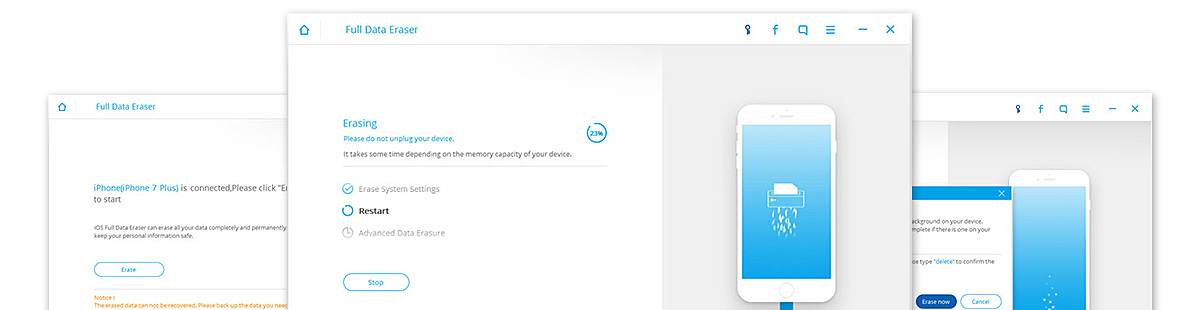
Zuerst müssten wir das Toolkit herunterladen. Wir müssen uns einrichten FoneDog - iOS Daten Eraser auf unseren Computern. Sowohl eine Mac- als auch eine Windows-Version sind verfügbar, wo Sie sie kostenlos ausprobieren können. Nachdem Sie die Software heruntergeladen haben, gehen Sie vor und installieren Sie sie. Starten Sie das Programm. Stellen Sie außerdem sicher, dass Ihre Internetverbindung stabil ist und alles bereit ist.
Gratis Download Gratis Download
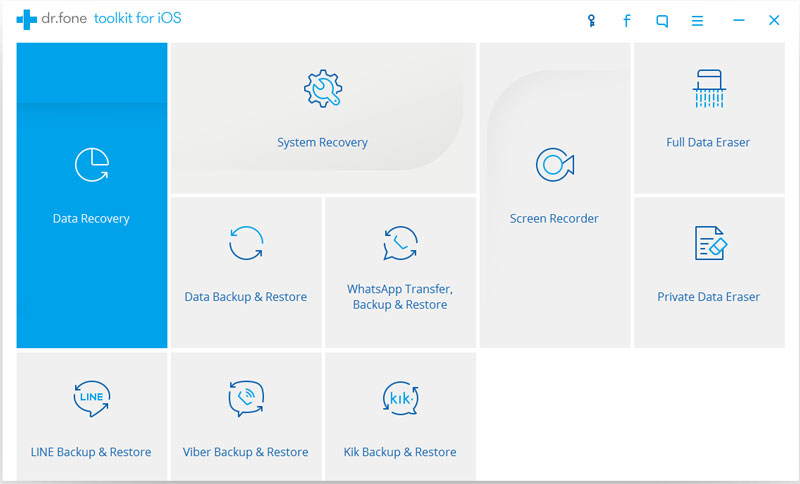
Jetzt müssen Sie Ihr iPhone oder iOS-Gerät über ein Apple-zertifiziertes USB-Blitzkabel mit Ihrem Computer verbinden. Öffnen Sie das Programm wie angegeben und wählen SieVollständige DatenlöschungOption auf der Schnittstelle.
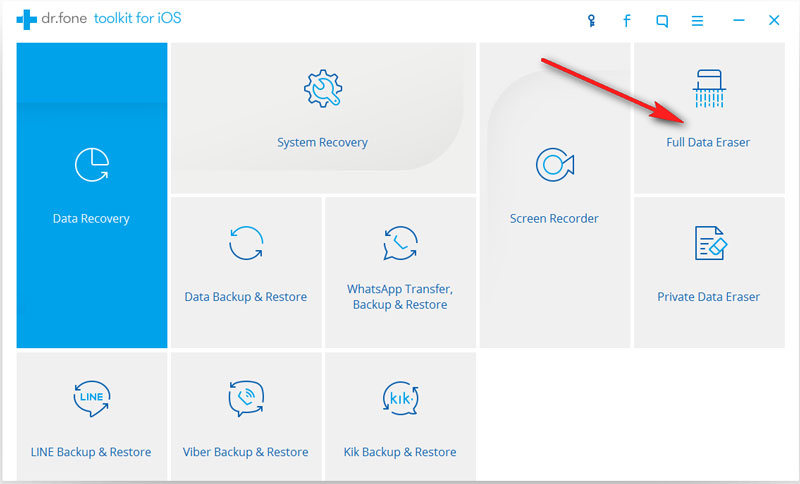
Sobald das Toolkit Ihr iPhone oder iOS-Gerät erkannt hat, wird eine Meldung angezeigt, dass Sie mit dem Löschen von Daten beginnen können, indem Sie auf die Schaltfläche „Löschen“ klicken. Es ist unbedingt zu beachten, dass Sie zur Bestätigung des Löschvorgangs Folgendes eingeben müssen:löschen”In die Eingabeaufforderung.
HINWEIS: Stellen Sie sicher, dass alle Anwendungen im Hintergrund geschlossen sind und dass die Aktualisierungen abgeschlossen sind.
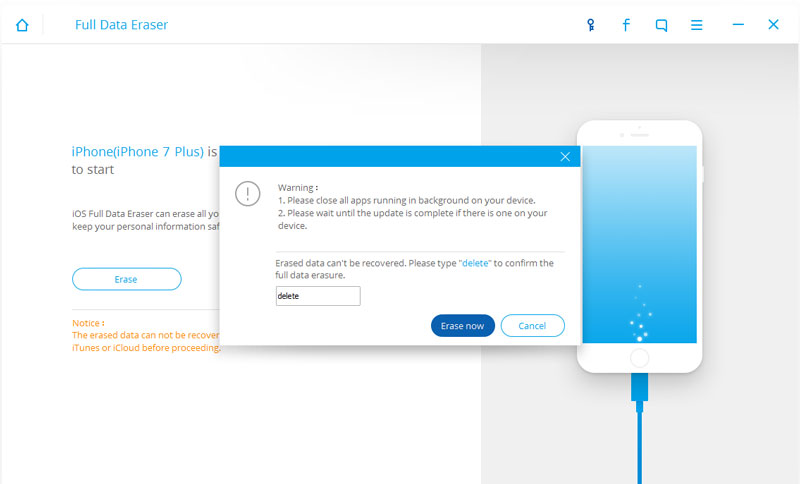
Alles, was wir jetzt tun müssen, ist einfach abzuwarten, bis der Prozess abgeschlossen ist. Der Fortschrittsbalken zeigt an, wie weit es gekommen ist, Ihr iPhone 100% sauber zu machen, als ob es frisch aus der Box wäre! Denken Sie daran, dass es sehr wichtig ist, dass das USB-Kabel während des laufenden Prozesses niemals herausgezogen oder berührt wird.
Sobald Sie eine Nachricht erhalten, in der es heißt:Vollständig löschen”, Du bist endlich fertig! Alle persönlichen und wichtigen Informationen wurden erfolgreich von Ihrem iPhone oder iOS-Gerät gelöscht und Sie können sie jetzt zum Verkauf anbieten!
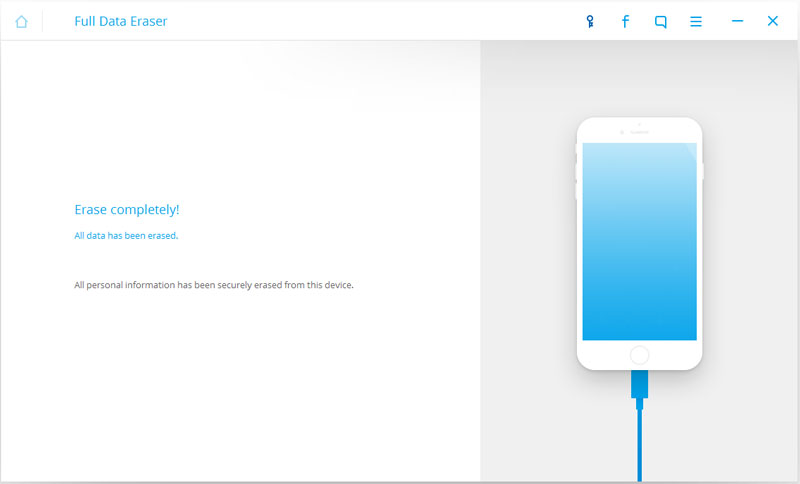
Dort haben Sie es, alle Ihre persönlichen Daten und wichtige Dokumente werden sicher und dauerhaft von Ihrem iPhone gelöscht, und Sie sind jetzt bereit, Ihr iOS-Gerät zum Verkauf bereit zu machen oder welche Option Sie bevorzugen. Da die Kontakte vollständig gelöscht wurden, können sie nicht mehr wiederhergestellt werden, auch nicht mit leistungsstarker Software wie unserem FoneDog - iOS Data Recovery Toolkit.
Während wir auf das Thema der FoneDog - iOS Datenrettung Toolkit, möchten wir unseren Lesern diese Software empfehlen, um alle Ihre Daten, egal was es ist, zurück zu bekommen 100%. Möge es sein, dass du wichtige verloren hast Nachrichten, Kontakte und / oder besonders FotosMit dem Toolkit ist alles abrufbar. Nie wieder müssen Sie sich um verlorene Daten sorgen. Das Einzige, was übrig bleibt, ist, dass Sie es versuchen!
Wenn Sie Ihr iPhone oder Android-Smartphone auf Probleme wie die Red Screen of Death, ständige Schleife der Apple-Logo, Fehler wie Fehler 7Dann hast du auch Glück. Wir haben nur für diese Situationen unseren hauseigenen FoneDog - IOS Systemwiederherstellung Toolkit oder FoneDog - Android System Recovery Toolkit. Alle Ihre Smartphone-Probleme werden mit wenigen Klicks mit unserer Software behoben! Machen Sie weiter und geben Sie ihnen einen Teil der vielen zufriedenen Kunden!
Hinterlassen Sie einen Kommentar
Kommentar
iOS Datenrettung
3 Methoden zum Wiederherstellen Ihrer gelöschten Daten vom iPhone oder iPad.
Kostenlos Testen Kostenlos TestenBeliebte Artikel
/
INFORMATIVLANGWEILIG
/
SchlichtKOMPLIZIERT
Vielen Dank! Hier haben Sie die Wahl:
Excellent
Rating: 4.5 / 5 (basierend auf 81 Bewertungen)